Excel бағдарламасында деректерді сұрыптау, қорытынды функцияларды қолдану және құжатты баспаға дайындау


МазмұныҚАЗАҚСТАН РЕСПУБЛИКАСЫ БІЛІМ ЖӘНЕ ҒЫЛЫМ МИНИСТРЛІГІ
«НАРХОЗ» УНИВЕРСИТЕТІНІҢ ЭКОНОМИКАЛЫҚ КОЛЛЕДЖІ
ЭКОНОМИКА ФАКУЛЬТЕТІ
ООД КАФЕДРАСЫ
Реферат
Тақырып: «Мәліметтерді сұрыптау, қорытынды функцияларды қолдану, алдын-ала қарау және құжатты баспаға шығару»
Орындаған: ЕжА-231 тобының студенті Серікова Альбина Ерболатқызы
Қабылдаған: Экономикалық информатика және АТ пәні оқытушысы Қасымбек Индира Әбдімұратқызы
Алматы 2021
КІРІСПЕ3
1. Мәліметтерді сұрыптау4
1. 1 Деректер түрлерін сұрыптау және сұрыптаудың тәртібі4
1. 1. 1 Excel бағдарламасында сандық мәндерді сұрыптау4
1. 1. 2 Excel бағдарламасында мәтін мәндерін сұрыптау4
1. 1. 2. 1 Мәтіндік деректерді сұрыптау жолы5
1. 1. 3 Күн мен уақыт мәндерін сұрыптау6
1. 1. 4 Форматтарды сұрыптау6
1. 1. 5 Теңшелетін тізім бойынша сұрыптау6
2. Қорытынды функцияларды қолдану6
2. 1 Excel қорытынды функциялары6
2. 2 Жұмыс парағына функцияларды енгізу8
3. Алдын-ала қарау және құжатты баспаға шығару12
3. 1 Алдын-ала қарау12
3. 2 Құжатты баспаға шығару13
ҚОРЫТЫНДЫ15
Пайдаланылған әдебиеттер16
КІРІСПЕMicrosoft Office - ақпаратпен жұмыс істеуге өте ыңғайлы, әлемдегі ең танымал қолданбаларды бір ортаға біріктіретін Microsoft бағдарламалық өнімдерінің тобы. Microsoft Office құрамына Microsoft Word мәтіндік процессоры, Microsoft Excel электрондық кестелері, Microsoft PowerPoint презентациясы мен көрсетілім құралы және жаңа Microsoft Outlook қолданбасы кіреді. Бұл қолданбалардың барлығы Microsoft Office стандартты шығарылымын құрайды. Кәсіби басылымға сонымен қатар Microsoft Access кіреді.
Microsoft Excel - бұл ақпаратты құжаттау және графикалық көрсету үшін кестедегі деректерді ұйымдастыруға арналған бағдарлама.
MSExcel бағдарламасы күрделі құжаттарды құру үшін қолданылады, онда қажет:
· Әртүрлі жұмыс парақтарында бірдей деректерді пайдалану;
· Сілтемелерді өзгерту және қалпына келтіру.
MSExcel артықшылығы - бұл бағдарлама үлкен көлемдегі ақпаратпен жұмыс істеуге көмектеседі. MSExcel жұмыс кітаптары деректерді сақтау және ұйымдастыру, ұяшықтардағы мәндердің қосындысын есептеу мүмкіндігін береді. MsExcel ақпаратты оқуды жеңілдету үшін кең ауқымды әдістерді ұсынады.
Қазіргі уақытта әрбір адам үшін Microsoft Office қосымшаларымен жұмыс істеу дағдыларын білу маңызды, өйткені қазіргі әлем ақпараттың үлкен көлеміне толы, олармен жұмыс істей білу керек.
1. Мәліметтерді сұрыптауExcel бағдарламасындағы деректерді сұрыптау кестелік деректерді қажетті ретпен реттеу болып табылады, мысалы, өсу (кішіден үлкенге) немесе кему (үлкеннен ең кіші) бойынша. Сандық және мәтіндік мәндер, күн мен уақыт мәндері және пішімдері сұрыпталады. Деректерді сұрыптау бағандар бойынша да, жолдар бойынша да мүмкін болады. Жасырын жолдар мен бағандар сұрыптау алдында көрсетілуі керек.
1. 1 Деректер түрлерін сұрыптау және сұрыптаудың тәртібі 1. 1. 1 Excel бағдарламасында сандық мәндерді сұрыптауСандық мәндерді өсу реті бойынша сұрыптау - бұл мәндер ең кішіден үлкенге қарай (кішіден үлкенге) реттелген мәндердің орналасуы.
Сәйкесінше, сандық мәндерді кему реті бойынша сұрыптау - мәндерді үлкеннен кішіге қарай (максимумнан минимумға дейін) орналастыру.
1. 1. 2 Excel бағдарламасында мәтін мәндерін сұрыптау«А-дан Я-ға дейін сұрыптау» - мәліметтерді өсу реті бойынша сұрыптау;
«А-ден Я-ға дейін сұрыптау» - деректерді кему ретімен сұрыптау.
Мәтін мәндерін алфавит бойынша сұрыптау үшін бұл мәндер бір-бірімен салыстырылады. Өздеріңіз білетіндей, мәтінді сақтау кезінде компьютер әр таңбаның символдық код деп аталатын өзінің бірегей нөмірі болатын схеманы пайдаланады. Дәл осы кодтар мәтіндік мәннің қайсысы үлкен, қайсысы аз екенін анықтау үшін салыстырылады.
Мәтін мәндерінде алфавиттік, сандық және арнайы таңбалар болуы мүмкін. Бұл жағдайда сандарды сандық түрде де, мәтіндік форматта да сақтауға болады. Сандық форматта сақталған сандар мәтін пішімінде сақталған сандардан аз. Мәтін мәндерін дұрыс сұрыптау үшін барлық деректер мәтін пішімінде сақталуы керек. Сонымен қатар, басқа қолданбалардан мәтіндік деректерді ұяшықтарға қою кезінде деректерде жетекші бос орындар болуы мүмкін. Сұрыптауды бастамас бұрын сұрыпталған деректерден алдыңғы бос орындарды (немесе басқа басып шығарылмайтын таңбаларды) алып тастау керек, әйтпесе сұрыптау дұрыс орындалмайды.
Мәтіндік деректерді регистрді ескере отырып сұрыптауға болады. Ол үшін сұрыптау параметрлеріндегі «Сәйкестік регистрі» ұяшығына құсбелгі қойыңыз.
1. 1. 2. 1 Мәтіндік деректерді сұрыптау жолы- Бағандағы сұрыптағыңыз келетін ұяшықты таңдаңыз. Біздің мысалда біз С2 ұяшығын таңдаймыз.
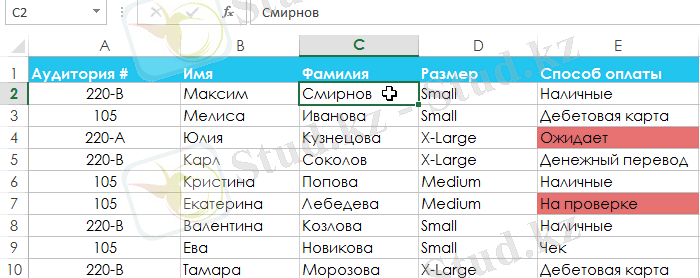
- Таспадағы Деректер қойындысын нұқыңыз, содан кейін өсу ретімен сұрыптау үшін А-дан Я-ға дейін сұрыптау түймесін немесе кему ретімен сұрыптау үшін Я-дан А-ға дейін сұрыптау түймесін басыңыз. Біздің мысалда А-дан Я-ға дейін сұрыптау командасын таңдаймыз

- Кесте таңдалған баған бойынша, яғни тегі бойынша сұрыпталады.
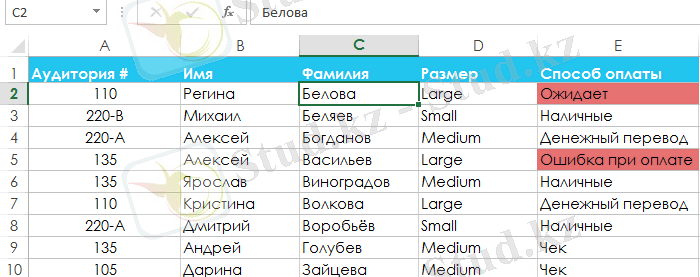
Excel бағдарламасында кестені немесе тізімді сұрыптау кезінде оны парақтағы бөгде деректерден кем дегенде бір жол немесе баған арқылы бөлу қажет. Әйтпесе, сұрыптауға бөгде деректер қатысады.
1. 1. 3 Күн мен уақыт мәндерін сұрыптау"Ескіден жаңасына сұрыптау" - бұл күн мен уақыт мәндерін ең ерте мәннен Кешке қарай сұрыптау.
"Жаңадан ескіге сұрыптау" - бұл күн мен уақыт мәндерін ең кеш мәннен ең ерте мәнге сұрыптау.
1. 1. 4 Форматтарды сұрыптауMicrosoftExcel 2007 және одан жоғары форматтау бойынша сұрыптау қарастырылған. Бұл сұрыптау әдісі ұяшықтар ауқымы ұяшықтарды толтыру түсін, қаріп түсін немесе белгішелер жиынтығын өзгерту арқылы пішімделген жағдайда қолданылады. Excel бағдарламасындағы толтырулар мен қаріптердің түстерінің өз кодтары бар, олар форматтарды сұрыптау кезінде қолданылады.
1. 1. 5 Теңшелетін тізім бойынша сұрыптауКестелік деректерді реттелетін тізімдер бойынша сұрыптауға болады, мысалы, айлар тізімі, апта күндерінің тізімі, кәсіпорынның құрылымдық бөлімшелерінің тізімі, қызметкерлердің табельдік нөмірлерінің тізімі және т. б. Excel-де деректерді сұрыптаудың жеке тізімдерін жасау мүмкіндігі бар. Бұл сұрыптау тәртібімен сұрыптауға арналған деректер мен тізім мәндері сәйкес келуі керек.
2. Қорытынды функцияларды қолдану 2. 1 Excel қорытынды функцияларыMS Excel-де функциялар деп аталатын көптеген стандартты формулалар бар. Excel бағдарламасының кірістірілген функциялары келесі санаттарға бөлінеді: математикалық, логикалық, тригонометриялық, статистикалық, қаржылық, ақпараттық, мәтіндік, күн мен уақыт функциялары, инженерлік, дерекқор функциялары, көру және байланыстыру функциялары.
Excel қорытынды функциялары - күрделі есептеулерді жылдам және жеңілдететін арнайы, алдын ала құрастырылған формулалар. Олар квадрат түбірлерді, логарифмдерді және статистиканы есептеуге арналған кейбір калькуляторлардағы арнайы пернелер сияқты.
СУММ (SUM), SIN (SIN) және ФАКТР (FACT) сияқты кейбір функциялар өзіңіз жасай алатын ұзын математикалық формулалардың баламасы болып табылады. ЕСЛИ (IF) және ВПР (VLOOKUP) сияқты басқа функцияларды формулалар ретінде орындау мүмкін емес.
Функциялар туралы ақпарат қажет болғанда, әрбір кірістірілген функцияның толық сипаттамасын алу үшін Excel анықтамалық жүйесіне жүгінуіңіз керек.
Функцияларды кірістіру түймешігін пайдаланып функциялар туралы ақпаратты жылдам алуға да болады.
Функциялар екі бөліктен тұрады: функцияның аты және бір немесе бірнеше аргумент. СУММ (SUM) немесе СРЗНАЧ (AVERAGE) сияқты функция атауы осы функция орындайтын әрекетті сипаттайды. Excel функциясының аргументтері функция пайдаланатын мәндерді немесе ұяшықтарды көрсетеді. Мысалы, келесі формулада СУММ(SUM) - функцияның атауы, ал C3: C5 - оның жалғыз аргументі. Бұл формула C3, C4 және C5 ұяшықтарындағы сандарды қорытындылайды:
= СУММ (C3: C5) .
Функция аргументі жақшаға алынған. Ашық жақша аргументтің басын белгілейді және функция атынан кейін бірден пайда болады. Аты мен ашылу жақшасының арасына бос орын немесе кез келген басқа таңба енгізсеңіз, ұяшық #ИМЯ? (#NAME?) қате мәнін көрсетеді.
ПИ (PI) және ИСТИНА (TRUE) сияқты кейбір функциялардың аргументтері жоқ. Функцияның аргументтері болмаса да, ол әлі де жақшаларды қамтуы керек:
= A1 * PI () .
Функцияда бірнеше аргументтер пайдаланылғанда, олар бір-бірінен нүктелі үтір арқылы бөлінеді. Мысалы, келесі формула Excel бағдарламасына C1, C2 және C5 ұяшықтарындағы сандарды көбейтуді айтады:
=ПРОИЗВЕД (C1; C2; C5) .
Формуланың жалпы ұзындығы 1024 таңбадан аспайтын болса, функцияда 30 аргументке дейін пайдалануға болады. Дегенмен, кез келген аргумент парақ ұяшықтарының ерікті санын қамтитын ауқым болуы мүмкін. Мысалы, келесі функцияның үш аргументі бар, бірақ 29 ұяшықтағы сандарды қосады (бірінші аргумент, A1: A5, A1-ден A5-ке дейінгі бес ұяшық ауқымын білдіреді, т. б. ) :
= СУMM (A1: A5; C2: C10; D3: D17) .
Сілтеме жасалған ұяшықтар, өз кезегінде, басқа ұяшықтарға немесе ауқымдарға сілтеме жасайтын формулаларды қамтуы мүмкін. Аргументтерді пайдалана отырып, күрделі операцияларды орындау үшін формулалардың ұзын тізбегін оңай жасауға болады.
Excel бағдарламасы бір мәнге түрлендіретін және оны аргумент ретінде түсіндіретін өрнекті жасау үшін функциялар тіркесімін пайдалана аласыз. Мысалы, келесі формулада: SIN (A1 * ПИ () ) және 2 * COS (A2 * ПИ () ) - СУМM функциясына аргумент ретінде есептелетін және пайдаланылатын өрнектер:
= СУMM (SIN (A1 * ПИ () ) ; 2 * COS (A2 * ПИ () ) ) .
2. 2 Жұмыс парағына функцияларды енгізуЖұмыс парағына функцияларды тікелей пернетақтадан немесе Кірістіру мәзірінің Функция пәрменін пайдалану арқылы енгізуге болады. Пернетақтадан функцияны енгізу кезінде кіші әріптерді қолданған дұрыс. Функцияны енгізуді аяқтаған кезде Enter пернесін басу керек немесе басқа ұяшықты таңдау керек. Excel функциясы дұрыс енгізілсе, функция атауындағы әріптерді бас әріпке өзгертеді. Егер әріптер өзгермесе, бұл функция атауының қате енгізілгенін білдіреді.
Егер ұяшықты таңдап, Кірістіру мәзірінен Функция командасын таңдасаңыз, Excel бағдарламасы 1-суретте көрсетілген 2 қадамның 1-ші қадамы - Функция шебері диалогтық терезесін көрсетеді. Бұл терезені стандартты құралдар тақтасындағы «Функцияны кірістіру» түймесін пайдаланып ашуға болады.
Бұл терезеде алдымен Санат тізімінде санатты (немесе Толық алфавиттік тізімді) таңдаңыз, содан кейін Функция алфавиттік тізімінде қажетті функцияны көрсетіңіз. Немесе санатты таңдағаннан кейін Функциялар тізіміндегі кез келген функцияның атын басып, қалаған аттың бірінші әрпіне сәйкес келетін пернені басуға болады. Функцияға кіру үшін OK түймесін немесе Enter пернесін басу керек.
Excel теңдік белгісін, функция атауын және жақша жұбын енгізеді. Содан кейін Excel бағдарламасы Функция шеберінің екінші тілқатысу терезесін ашады (тақырып жолағынсыз) .
Функция шеберінің екінші диалогтық терезесі таңдалған функцияның әрбір аргументі үшін бір өрісті қамтиды. Функцияда айнымалы аргумент саны болса, бұл диалогтық терезе қосымша аргументтер енгізілген сайын кеңейеді. Өрісінде кірістіру нүктесі (курсор) бар аргументтің сипаттамасы диалогтық терезенің төменгі жағында көрсетіледі.

1-сурет. Функция шеберінің диалогтық терезесі - 2 қадамның 1-і
Әрбір аргумент өрісінің оң жағында оның ағымдағы мәні көрсетіледі. Бұл сілтемелерді немесе атауларды пайдаланған кезде өте ыңғайлы. Функцияның ағымдағы мәні диалогтық терезенің төменгі жағында көрсетіледі.
OK түймешігін немесе Enter пернесін басқаннан кейін формулалар жолында жасалған функция пайда болады.
1-кесте. Негізгі функциялар
Функцияларды пернетақта арқылы теруге болады, бірақ Функция шебері арқылы жасау оңайырақ. Ол Құралдар тақтасындағы fx түймесі арқылы іске қосылады. Функция шеберін пайдалану арқылы терілген формуладағы қателерді болдырмауға және функцияның мақсаты мен пішімін және оның аргументтері туралы кеңес алуға болады.
3. Алдын-ала қарау және құжатты баспаға шығаруБасып шығару алдында беттерді алдын ала қарау өте пайдалы құрал. Ол құжат басып шығарылғаннан кейін деректердің парақта қалай көрсетілетінін көруге мүмкіндік береді.
... жалғасы- Іс жүргізу
- Автоматтандыру, Техника
- Алғашқы әскери дайындық
- Астрономия
- Ауыл шаруашылығы
- Банк ісі
- Бизнесті бағалау
- Биология
- Бухгалтерлік іс
- Валеология
- Ветеринария
- География
- Геология, Геофизика, Геодезия
- Дін
- Ет, сүт, шарап өнімдері
- Жалпы тарих
- Жер кадастрі, Жылжымайтын мүлік
- Журналистика
- Информатика
- Кеден ісі
- Маркетинг
- Математика, Геометрия
- Медицина
- Мемлекеттік басқару
- Менеджмент
- Мұнай, Газ
- Мұрағат ісі
- Мәдениеттану
- ОБЖ (Основы безопасности жизнедеятельности)
- Педагогика
- Полиграфия
- Психология
- Салық
- Саясаттану
- Сақтандыру
- Сертификаттау, стандарттау
- Социология, Демография
- Спорт
- Статистика
- Тілтану, Филология
- Тарихи тұлғалар
- Тау-кен ісі
- Транспорт
- Туризм
- Физика
- Философия
- Халықаралық қатынастар
- Химия
- Экология, Қоршаған ортаны қорғау
- Экономика
- Экономикалық география
- Электротехника
- Қазақстан тарихы
- Қаржы
- Құрылыс
- Құқық, Криминалистика
- Әдебиет
- Өнер, музыка
- Өнеркәсіп, Өндіріс
Қазақ тілінде жазылған рефераттар, курстық жұмыстар, дипломдық жұмыстар бойынша біздің қор #1 болып табылады.



Ақпарат
Қосымша
Email: info@stud.kz